Як працювати з редактором прослуховування редактора

- 4801
- 1131
- Mrs. Delbert D'Amore
Кожен користувач рано чи пізно стикається з необхідністю редагування аудіофайлів, наприклад, вам може знадобитися вирізати запис, вирізати з нього фрагмент тощо. D. Найчастіше це прості дії, але для їх впровадження знадобиться спеціальне програмне забезпечення. Серед популярних, не перевантажених надмірною функціональністю аудіо редакторів однієї з найбільш зручних програм, аудиторія є.

Це безкоштовний багатоплатформний редактор, простий і в той же час, оснащений розширеними інструментами для роботи з аудіофайлами. Використовуючи функціональність програми, ви можете записувати звуки, додавати ефекти, вирізати доріжки, клей -аудіо, покращити якість аудіозаписів та багато іншого. Через аудиторію користувачі часто створюють подкасти, змішують музичні композиції, оцифровані звук від аналогових носіїв або просто вирізати музику, щоб зробити мелодію.
Розглянемо основні особливості програми, як працювати з нею та що можна зробити за допомогою програмних інструментів.
Установка аудатична
Ви можете безкоштовно завантажити програму для Windows, Mac або Linux на офіційному веб -сайті. Інсталятор також доступний для завантаження з офіційних сховищ дистрибутивів Linux.
Програмне забезпечення встановлюється стандартним чином - запустіть інсталятор, виберіть мову інсталяції та просто дотримуйтесь інструкцій майстра інсталяції аудиторії.

Під час встановлення ми погоджуємось із умовами використання та вибираємо інший спосіб встановлення програми, якщо вона не відповідає за замовчуванням за замовчуванням.
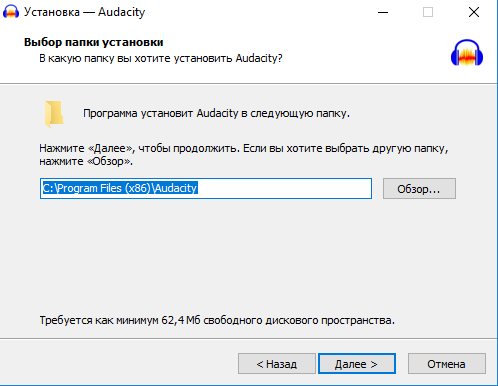
В кінці процедури ви можете знайти програму в меню, крім того, буде створено ярлик на робочому столі, якщо це завдання було позначено, коли було встановлено програмне забезпечення.
Програмний інтерфейс
Редактор пропонує простий та зручний інтерфейс російською.
У верхній частині вікна традиційно розташоване головне меню, яке відкриває доступ до всіх варіантів програми, внизу є групи інструментів, в центральній частині інтерфейсу - робоча зона, де будуть відображатися доріжки , а в нижній частині є лінія стану.
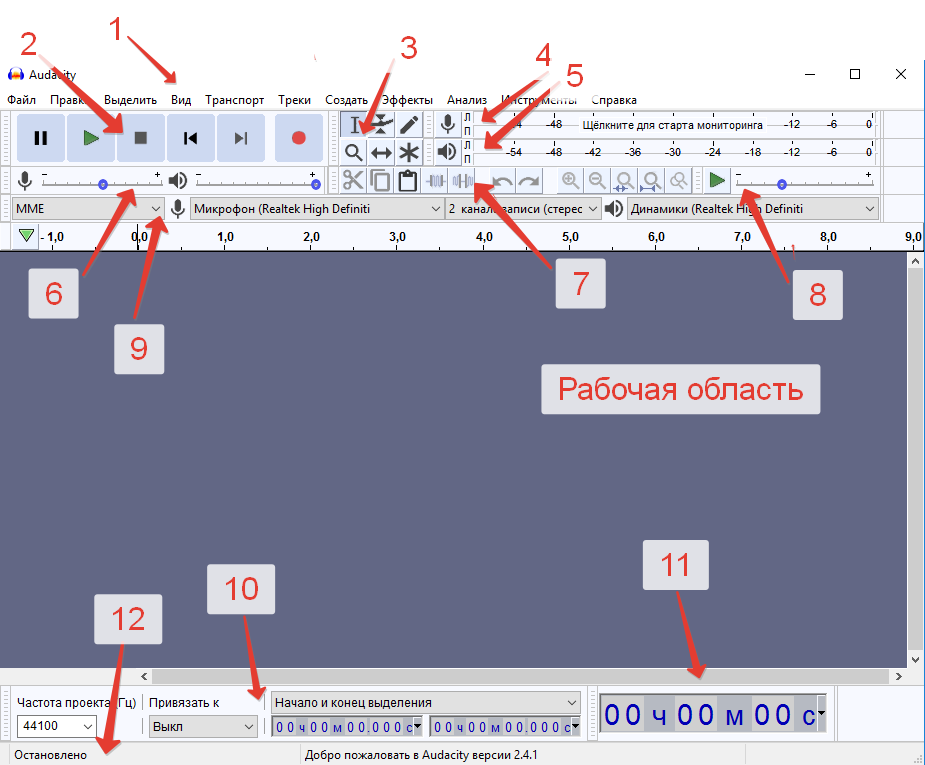
- Панель меню;
- Панель аудіо -керування з записом, кнопками відтворення, паузами, відтворенням, переробкою припиняється;
- Інструменти для обробки - вибір, конверт, малювання, масштабування та інші;
- індикатор рівня запису (можливість керувати рівнем звуку лівою кнопкою миші та змінювати частоту оновлення ПКМ);
- Індикатор рівня розмноження;
- Панель Mixher, коригування дозволяють керувати параметрами введення та виводу звукової картки (регулятор праворуч - встановіть рівень звуку на вході, зліва - на виході), у меню Drop -Down ви можете вибрати пристрій введення для запису звуку;
- Навігаційна панель, з якою ви можете швидко отримати доступ до часто використовуваних інструментів (вирізати, копіювати, вставити, масштабувати тощо. D.);
- Панель відтворення з заданою швидкістю;
- Панель інструментів пристрою (перемикання між пристроями не буде працювати, поки не буде використаний один із них);
- Вибір інструментів, за допомогою яких ви можете відстежувати час початку та кінця сегмента, якщо було виділено фрагмент аудіозапису;
- відображення поточного звукового положення;
- Рядок стану, що відображає повідомлення про запис, відтворення, а також поради при виведенні курсору до кнопок.
Як записати звук
Програма дозволяє не тільки експортувати та обробляти аудіофайли, але й фіксувати аудіо з мікрофона, змішувача та оцифрувати звук з касет та вінілу. У випадку з деякими звуковими картами є можливість запису потокового аудіо з мережі.
Як записати звук з комп'ютера за допомогою аудиторії (на прикладі мікрофона):
- Виберіть мікрофон на вкладці пристроїв запису, запустіть його моніторинг на верхній панелі інструментів;
- Натисніть кнопку "запис" (кнопка з червоним колом), щоб зняти звук з мікрофона;
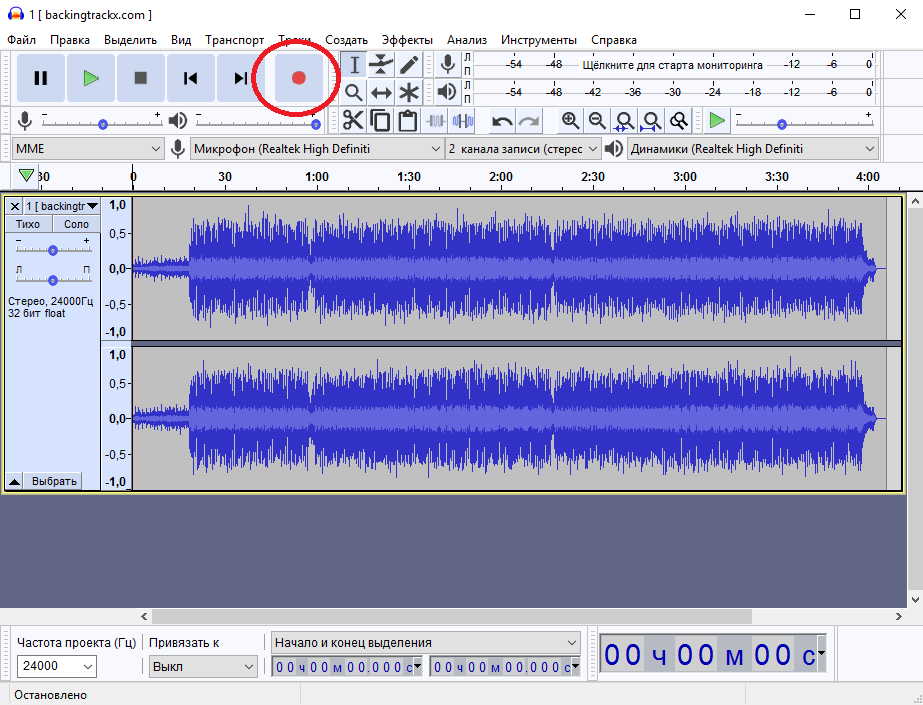
- Щоб зупинити запис, натисніть на жовту кнопку "Зупинити" або пробіл на клавіатурі. Існує також пауза у випадку, якщо запис повинен призупинити.
Обробка звукових треків
Звуковий трек в аудиторії візуально відображає аудіозапис, він складається з декількох елементів:
- Шкала часу дозволяє побачити тривалість доріжки та виділені фрагменти;
- Властивості аудіо -треку - Тут ви можете застосувати різні дії до аудіозаписів (відрегулюйте гучність, баланс, закрити трек, змінити назву тощо. D.);
- скрубер, позначення поточної позиції;
- Аудіозапис показує зміну звукового сигналу.
Програма аудиторії дозволяє створювати та редагувати проект з кількома звуковими шляхами. Перший буде розташований під першим і всім наступним, після того, як вони відкриються в робочій зоні. Шляхи можна переміщувати і складати, якщо їх багато, у робочому вікні.
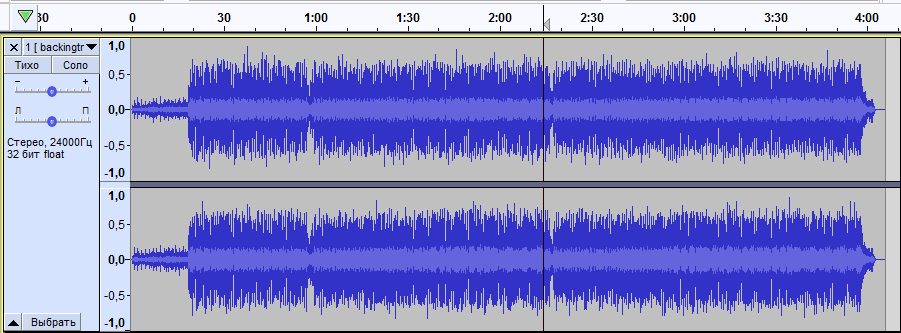
Крім того, в аудиторії ви можете вилучити шум, непотрібні звуки, паузи від пісні та редагувати рівні звуків (використовуючи зміцнення та балансу), щоб музика не заглушала голосу або додавати численні ефекти. Особливості програми розширюють додаткові модулі.
Додавання музичних файлів до аудиторії
Перш ніж почати редагувати трек, його спочатку потрібно додати. У цій аудиторії не сильно відрізняється від будь -якої іншої програми, яка працює з файлами різних форматів. Ми виконуємо такі дії:
- Натисніть "Файл" - "Відкрити" (Ctrl+O);
- Ми знаходимо потрібний файл на комп’ютері через відкритий провідник, натисніть "Відкрити" або ключ ENTER;
- Програма завантажить трек, після чого вона відображатиметься в робочій зоні у вигляді звукового шляху.
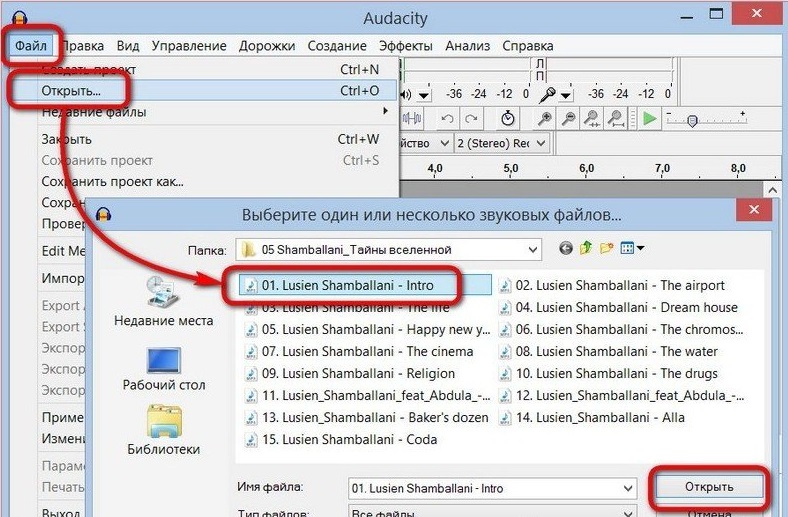
Якщо в таблиці кріплення вже є один аудіофайло Відкрийте другий звуковий шлях у тому ж проекті. Якщо ви повторно застосовуєте "Файл" - "Відкрити", об'єкт буде відкритий вже в новому вікні. Ви також можете додати аудіофайл, перетягнувши його з провідника до вікна програми.
Як вирізати пісню в аудиторії
За допомогою програми легко вирізати музику, наприклад, якщо вам потрібно видалити довгий запис або закінчення, а потім покласти мелодію на дзвінок або для інших цілей.
Як вирізати музику в аудиторії:
- Ми відкриваємо аудіофайл у програмі;
- Ми вибираємо сайт, попередньо активуючи інструмент «Вибір» (використовуючи інструменти масштабування або початок та кінець розподілу в лінії стану, це можна зробити точніше, ви можете змінити шкалу, прокручуючи колеса миші з одночасно затиснутий ключ "Ctrl");
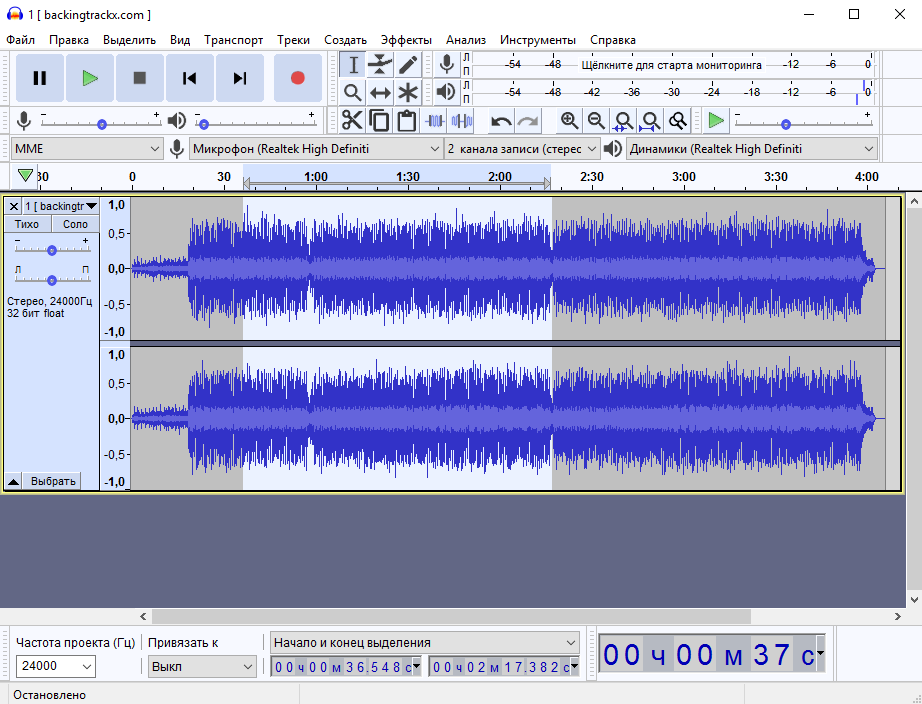
- Вибрана область буде виділена, ми слухаємо аудіо, щоб зрозуміти, що ми хочемо піти;
- Клацніть "Виріжте аудіо -представлене" (або ctrl+t);
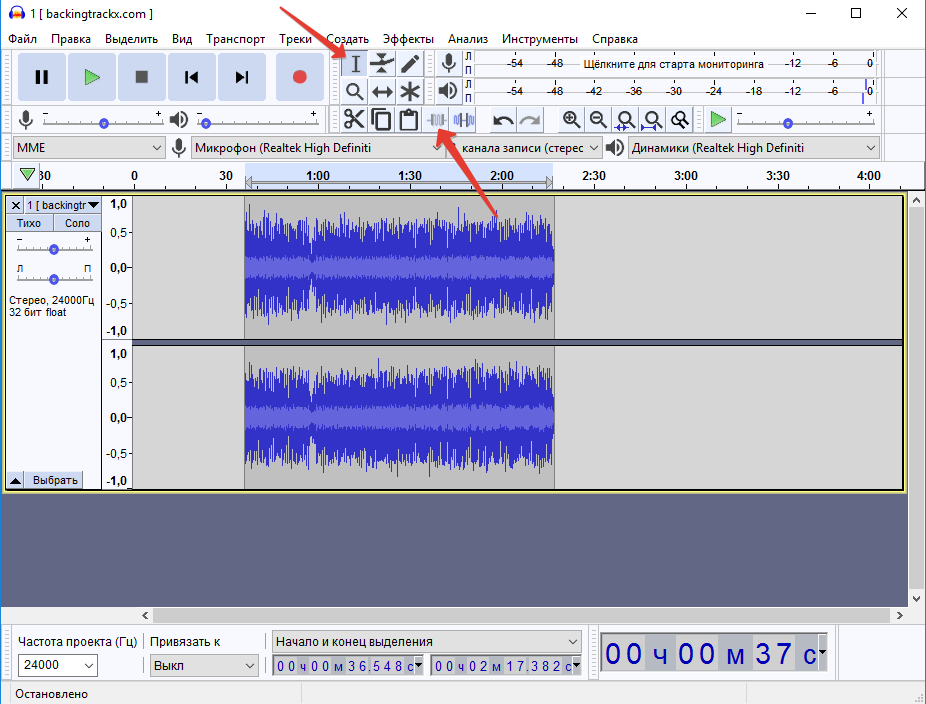
- У робочій зоні буде лише бажаний розділ аудіозаписів.
У Audatic ви можете вирізати непотрібні частини, підкреслюючи потрібний фрагмент, а потім просто видалити ті, які не потрібні, але збережіть решту.
Як вирізати фрагмент з пісні в аудиторії
Якщо вам потрібно видалити кілька зайвих частин з треку, ми повторюємо дії, які інструкції щодо роботи в аудиторії для обрізки пісні описують, лише зараз ми виділяємо ті фрагменти, які не потрібні. Вибравши непотрібну частину, ми використовуємо інструмент у вигляді ножиць "вирізати" (Ctrl+X) або натиснути кнопку Видалити клавішу на клавіатурі.
Тепер розгляньте, як розділити шлях на аудиторію на кілька частин:
- Щоб зламати трек, ми підкреслюємо фрагменти по черзі на частини, ми вирізаємо кожен з них;
- У меню "Файл" виберіть "Створити проект" (Ctrl+N);
- У нове вікно програми вставте вирізаний фрагмент за допомогою кнопки "Вставити" (Ctrl+V);
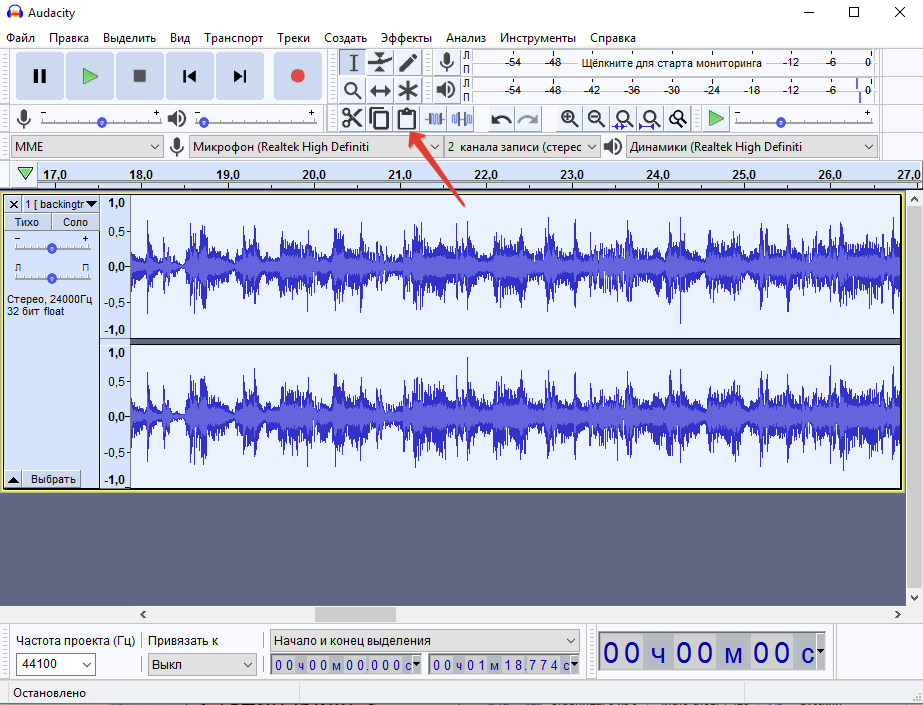
- Кожен з фрагментів, відкритих в окремих вікнах програми, зберігається по черзі або експорту до аудіофайлу.
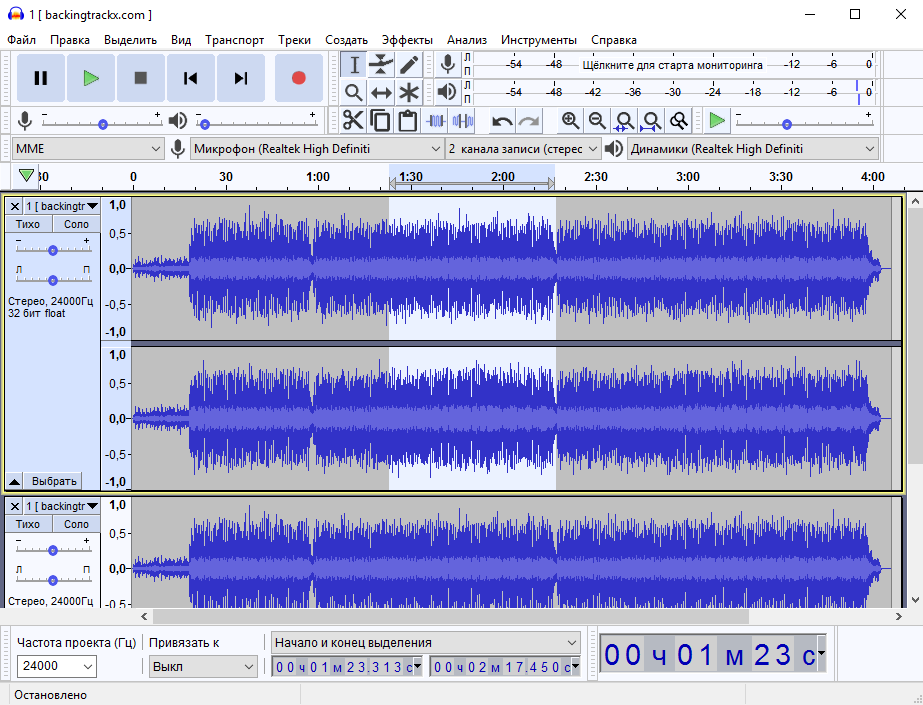
Як склеїти кілька пісень в аудиторії
Через програму ви також можете зробити поєднання треків або їх фрагментів, а також копіювати окремі частини композиції та вставити їх у аудіо -трек, наприклад, повторити вдосконалення пісні. Скасування різних треків або окремих частин просто виконується.
Як поєднувати пісні в аудиторії:
- Відкрийте два аудіозаписи в одному вікні (ми імпортуємо спочатку один файл, потім другий, найпростіший спосіб перетягнути з провідника);
- Скопіюйте всю доріжку або вибрані фрагменти та вставте їх в іншу композицію за допомогою інструментів "копіювати" (Ctrl+C) та "вставити" (Ctrl+V).
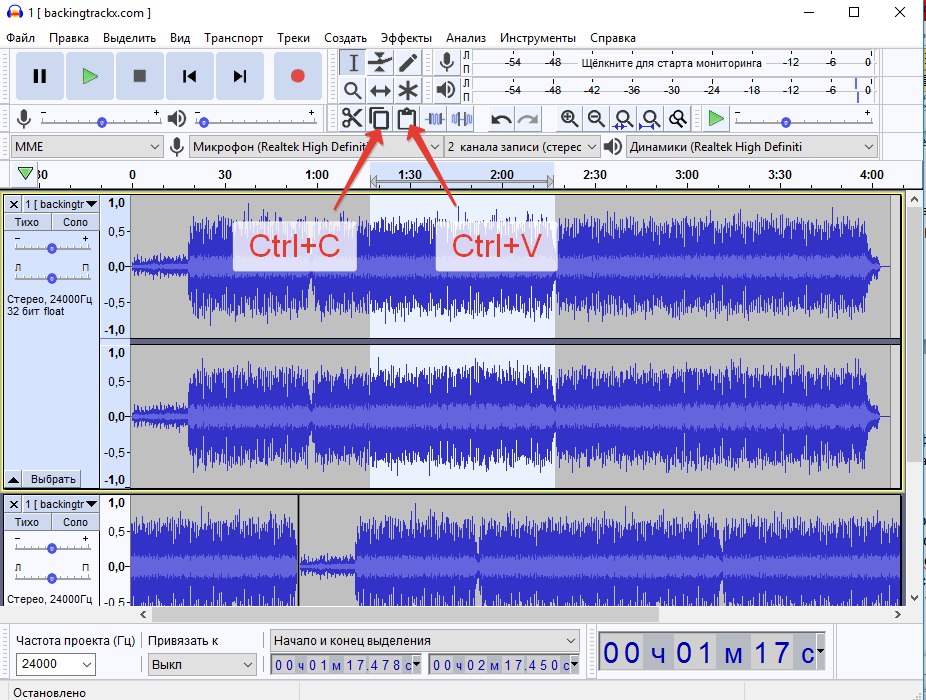
Якщо зручно, ви можете використовувати меню "Редагувати" для виконання дій.
Збереження результату
Якщо ви просто зберегли проект, результат буде збережений лише у формі програми програм, а не аудіофайлу. Щоб підготувати файл у аудіо форматі, його потрібно експортувати.
Поміркуйте, як зберегти об’єкт в аудиторії:
- У меню "Файл" виберіть "Експорт" - "Експорт до mp3" (або виберіть інший із доступних форматів);
- Виберіть шлях для збереження, призначте ім'я файлу та вкажіть інші параметри, зокрема бітрейт;
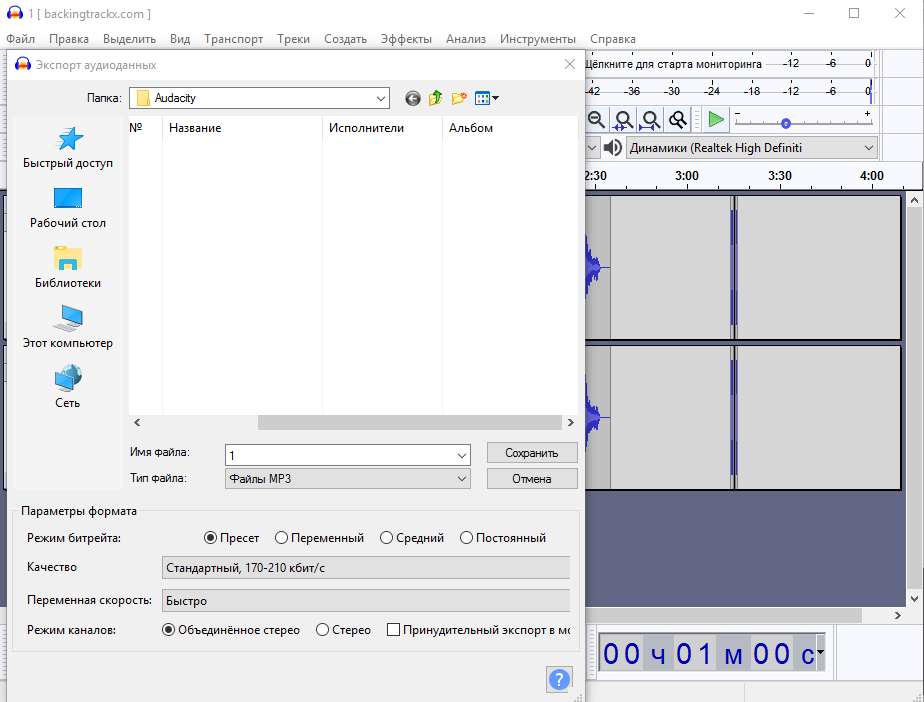
- Натисніть кнопку "Зберегти", якщо необхідно, зробіть метадані редагування (ця інформація відображається запусковою лінією у гравців) та підтвердьте дію;
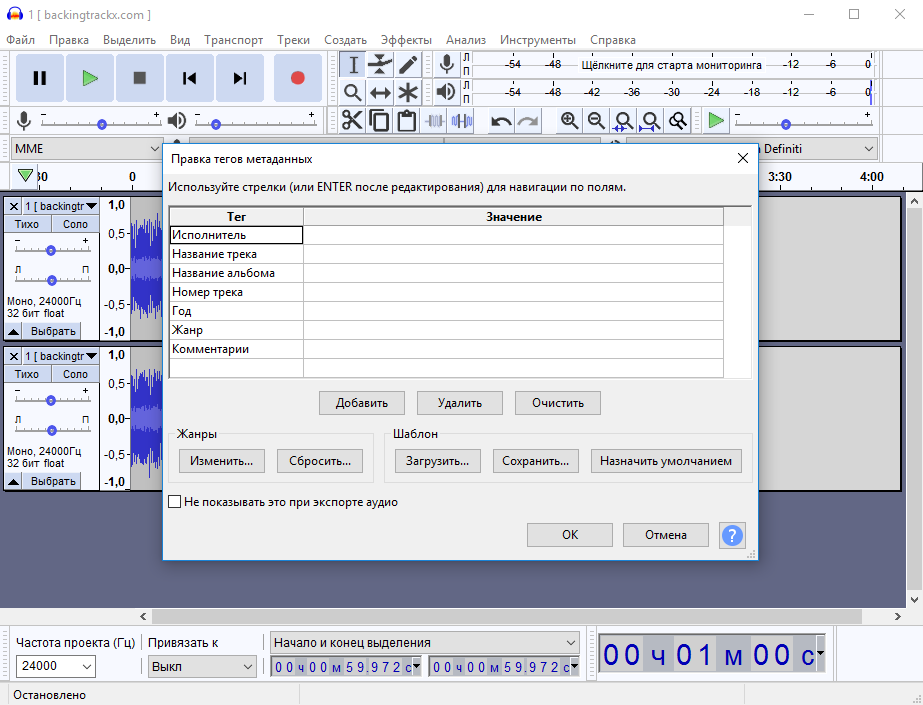
- Файл буде експортований у формат MP3 або інші вказані вами.
Незважаючи на те, що аудиторія є досить потужним редактором аудіо, а функції програми дозволяють виконувати багато цікавих дій з аудіофайлом, це дуже просто використовувати. Для всіх своїх переваг програмне забезпечення також поширюється безкоштовно. І ви вже оцінили функціональність аудиторії? Які інші хороші редактори вам знайомі? Поділіться цим у коментарях.

